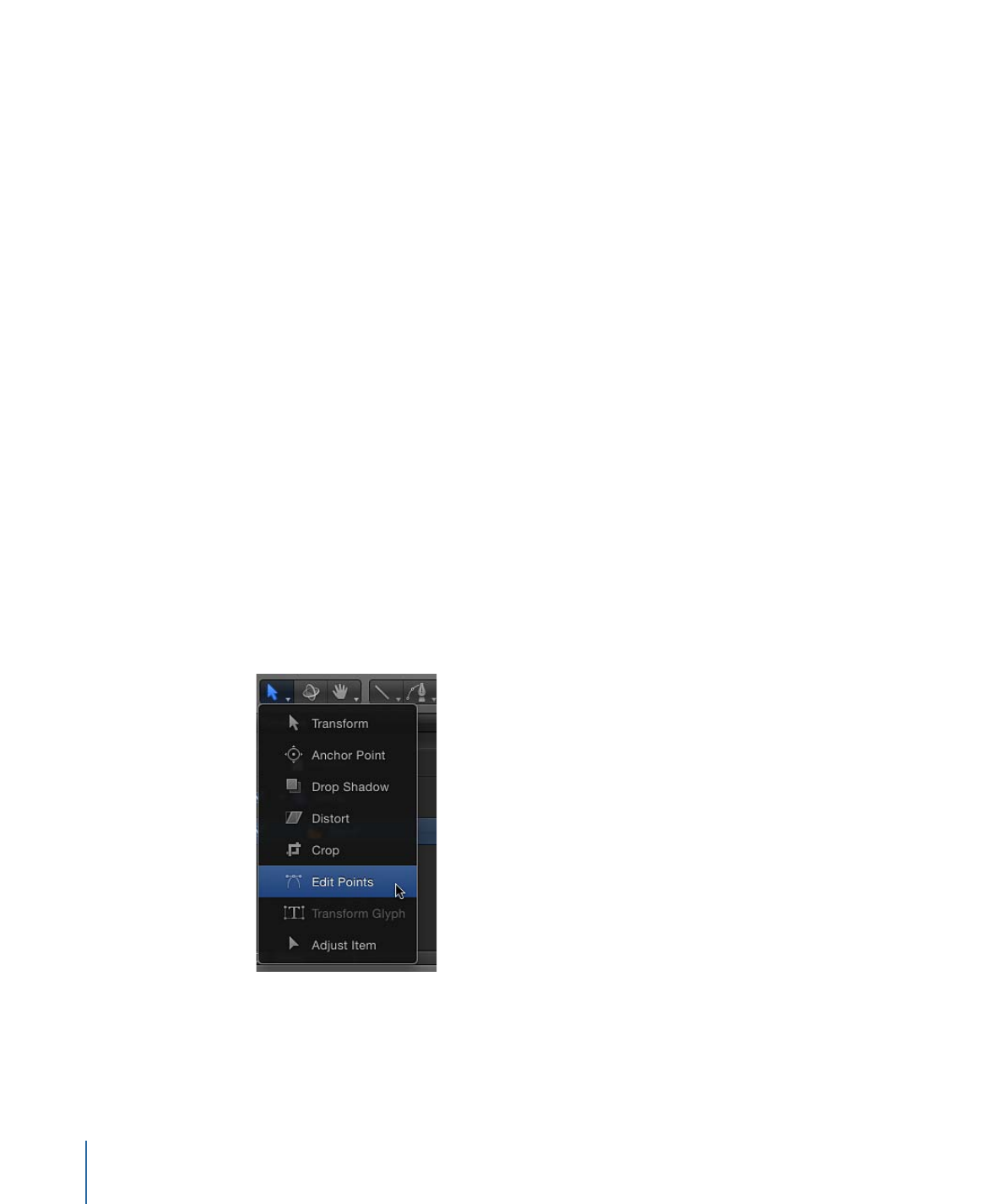
显示形状的控制点
有多种方法可显示形状的控制点,以便在“画布”中逐点编辑。
若要显示形状的控制点
请执行以下一项操作:
µ
选择要编辑的形状,然后从工具栏的 2D 工具弹出式菜单中选取“编辑点”工具。
此时会显示控制点。
µ
从工具栏的 2D 工具弹出式菜单中选取“编辑点”工具,然后在“层”列表或时间线中选
择形状。
1020
第 20 章
使用形状、遮罩和笔画
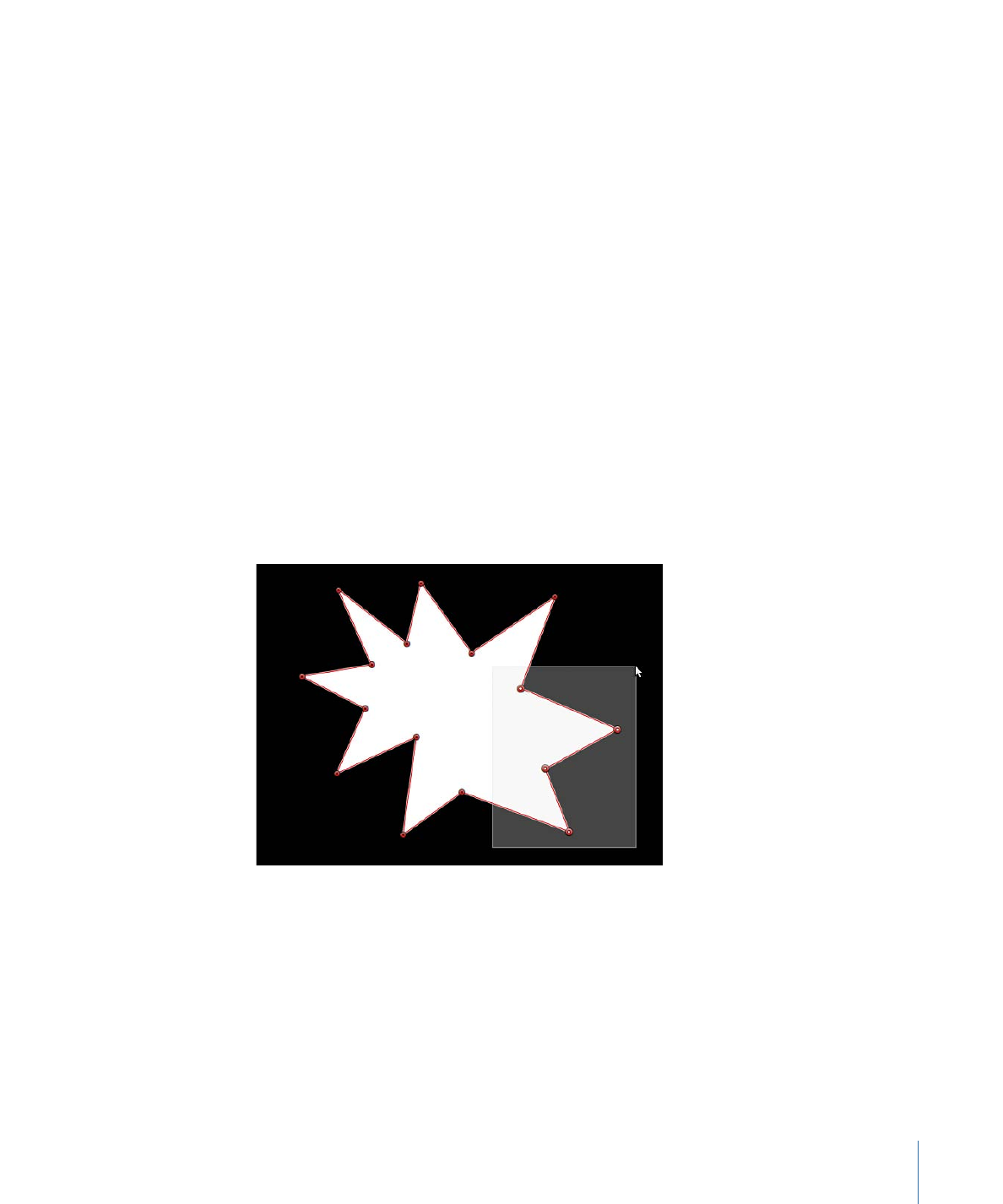
µ
连按形状。
µ
在“画布”中按住 Control 键点按形状,然后从快捷菜单中选取“编辑点”。
备注: 若要看到形状的控制点和样条曲线,必须在“显示”下拉式菜单(或“显示”弹
出式菜单)中启用叠层。此外,如果在“显示”>“叠层”子菜单(或“显示”弹出式菜
单)中已关闭控制柄,则您编辑时看不到形状的贝塞尔曲线或 B 样条曲线控制点。
编辑形状时,确保(在“显示”下拉式菜单或“显示”弹出式菜单中)已启用了控制柄。
显示形状的控制点后,选择控制点进行编辑。
在编辑形状的控制点时,您可以选择其他形状并保持控制点调整模式。这样可以快
速修改多个形状的控制点。